改进和重新编码的RibbonMenuButton
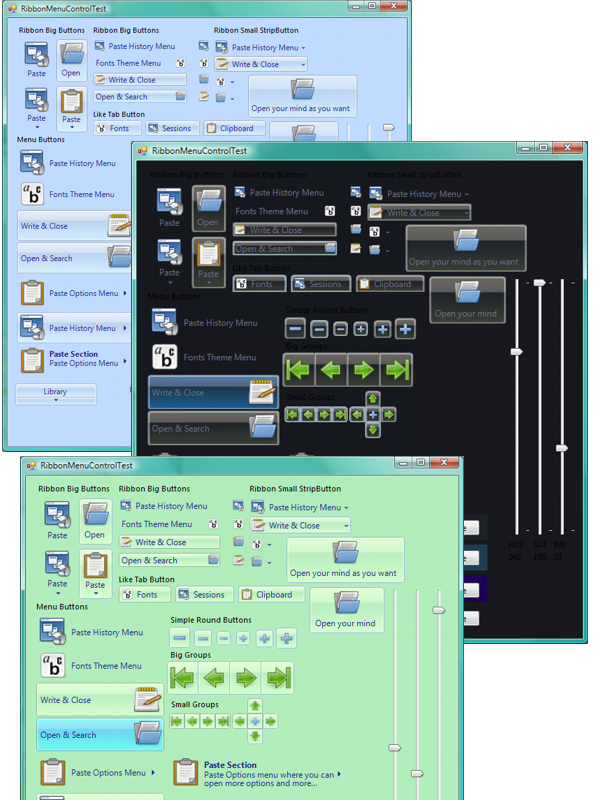 介绍 首先,感谢大家。知道人们重视这项努力,我很感激。我记得就在昨天,当我16岁的时候,我看到了很多类型的软件,应用程序和游戏。对我来说,那时是不可能访问和开发软件的。然而,从那以后我学到了很多,我意识到现在访问这类软件要容易一百万倍。此外,如果我能帮助任何人创建漂亮的应用程序,我决定他们可以自由使用我的代码。 背景 我在想如何制作一个完全可定制的按钮,以及改变RGB组件有多困难。我决定做RibbonColor,它有很多颜色操作的选择。如果你播放演示程序,你会很快理解,当你移动色调,Sat和亮度跟踪条。我必须承认,我已经完成了大约70%的新的RibbonControl库。然而,由于人们急于改进代码,并告诉我我实际上没有解释任何关于我的代码的内容,所以我决定像对傻瓜那样做。我们开始吧。 如何使用代码 首先,创建一个新的Windows应用程序。从“解决方案资源管理器”中选择“添加现有项”选项。然后选择RibbonMenuButton.cs重建项目。现在,如果你去form1设计器,在工具箱里你会有RibbonMenuButton。将其拖到窗体。您将看到一个毫无意义的控件,但是让我们来处理属性。首先,为RibbonMenuButton设置属性:
介绍 首先,感谢大家。知道人们重视这项努力,我很感激。我记得就在昨天,当我16岁的时候,我看到了很多类型的软件,应用程序和游戏。对我来说,那时是不可能访问和开发软件的。然而,从那以后我学到了很多,我意识到现在访问这类软件要容易一百万倍。此外,如果我能帮助任何人创建漂亮的应用程序,我决定他们可以自由使用我的代码。 背景 我在想如何制作一个完全可定制的按钮,以及改变RGB组件有多困难。我决定做RibbonColor,它有很多颜色操作的选择。如果你播放演示程序,你会很快理解,当你移动色调,Sat和亮度跟踪条。我必须承认,我已经完成了大约70%的新的RibbonControl库。然而,由于人们急于改进代码,并告诉我我实际上没有解释任何关于我的代码的内容,所以我决定像对傻瓜那样做。我们开始吧。 如何使用代码 首先,创建一个新的Windows应用程序。从“解决方案资源管理器”中选择“添加现有项”选项。然后选择RibbonMenuButton.cs重建项目。现在,如果你去form1设计器,在工具箱里你会有RibbonMenuButton。将其拖到窗体。您将看到一个毫无意义的控件,但是让我们来处理属性。首先,为RibbonMenuButton设置属性:  当你设置了属性,添加一个图像,设置你想要的文本和设置字体Segoe UI,如果你有的话。你会得到这样的东西:
当你设置了属性,添加一个图像,设置你想要的文本和设置字体Segoe UI,如果你有的话。你会得到这样的东西:  如果您已经编译了项目并获得了此文件,那么下一步是更改控件的属性。让我们看看每个属性代表什么。我建议你在演示项目中查看按钮的属性设置: 箭头:画一个朝上或朝下的箭头;这只是绘制,因为双重功能是在另一个属性。颜色:我认为这不需要解释;我建议你使用操场应用程序来选择你的颜色。褪色速度:这有助于褪色之间的颜色;选择0避免褪色。GroupPos:在左、右、中(无)、上、下做圆角。图象定位:把图象放在左、右、上或下。从边框偏移。MaxImageSize:使按钮在缩放图像的限制下变大。半径:角的半径。显示底色:如果你想显示底色和底色,透明是一种颜色,使褪色。如果设置为No,它不会衰落。SplitButton:创建双功能按钮;箭头部分打开关联的上下文菜单,另一部分打开主事件。分割距离:箭头部分按钮的大小。Title:如果你设置这个不同于"",它会自动将标题加粗并放在文本下面。文本:如果您有一个标题,并且需要两行文本,添加\n到文本以构成两行。KeepPress, IsPressed:如果KeepPress在一些按钮上是活跃的,当其中一个被按下,它保持press和其他在容器中失去IsPress。 我试过让这个应用崩溃,但它总是能正常工作。因此,我认为代码是有效的无错误的。 的兴趣点 如果你想了解更多关于这些控件的信息,我建议你看一看: 这一点。区域:这是避免透明度问题的好方法。线性梯度与多种颜色,这使梯度容易。MeasureString:这是一个定位文字的好方法,因为你必须去掉文字的底座。OnPaint→你什么都得做,包括写课文。TransformColors方法包括alpha不透明度。DrawArc方法:如你所见,有了半径,你可以创建光滑的角。OnMouseUp:在这里你可以看到当SplitButton被激活和被按下激活时会发生什么。RibbonColor:我从维基百科和Gimp得到了公式。System.Drawing.Color。GetHue, Sat和亮度不是很好。 历史 6月5日,2007年。1.6 -解决重漆,改变尺寸和过多的CPU消耗。添加KeepPress和IsPress功能。2007年5月16日。1.5 -因为当我学习如何使用色相、饱和度和亮度时,我必须重新编码所有的东西。 本文转载于:http://www.diyabc.com/frontweb/news373.html
如果您已经编译了项目并获得了此文件,那么下一步是更改控件的属性。让我们看看每个属性代表什么。我建议你在演示项目中查看按钮的属性设置: 箭头:画一个朝上或朝下的箭头;这只是绘制,因为双重功能是在另一个属性。颜色:我认为这不需要解释;我建议你使用操场应用程序来选择你的颜色。褪色速度:这有助于褪色之间的颜色;选择0避免褪色。GroupPos:在左、右、中(无)、上、下做圆角。图象定位:把图象放在左、右、上或下。从边框偏移。MaxImageSize:使按钮在缩放图像的限制下变大。半径:角的半径。显示底色:如果你想显示底色和底色,透明是一种颜色,使褪色。如果设置为No,它不会衰落。SplitButton:创建双功能按钮;箭头部分打开关联的上下文菜单,另一部分打开主事件。分割距离:箭头部分按钮的大小。Title:如果你设置这个不同于"",它会自动将标题加粗并放在文本下面。文本:如果您有一个标题,并且需要两行文本,添加\n到文本以构成两行。KeepPress, IsPressed:如果KeepPress在一些按钮上是活跃的,当其中一个被按下,它保持press和其他在容器中失去IsPress。 我试过让这个应用崩溃,但它总是能正常工作。因此,我认为代码是有效的无错误的。 的兴趣点 如果你想了解更多关于这些控件的信息,我建议你看一看: 这一点。区域:这是避免透明度问题的好方法。线性梯度与多种颜色,这使梯度容易。MeasureString:这是一个定位文字的好方法,因为你必须去掉文字的底座。OnPaint→你什么都得做,包括写课文。TransformColors方法包括alpha不透明度。DrawArc方法:如你所见,有了半径,你可以创建光滑的角。OnMouseUp:在这里你可以看到当SplitButton被激活和被按下激活时会发生什么。RibbonColor:我从维基百科和Gimp得到了公式。System.Drawing.Color。GetHue, Sat和亮度不是很好。 历史 6月5日,2007年。1.6 -解决重漆,改变尺寸和过多的CPU消耗。添加KeepPress和IsPress功能。2007年5月16日。1.5 -因为当我学习如何使用色相、饱和度和亮度时,我必须重新编码所有的东西。 本文转载于:http://www.diyabc.com/frontweb/news373.html


